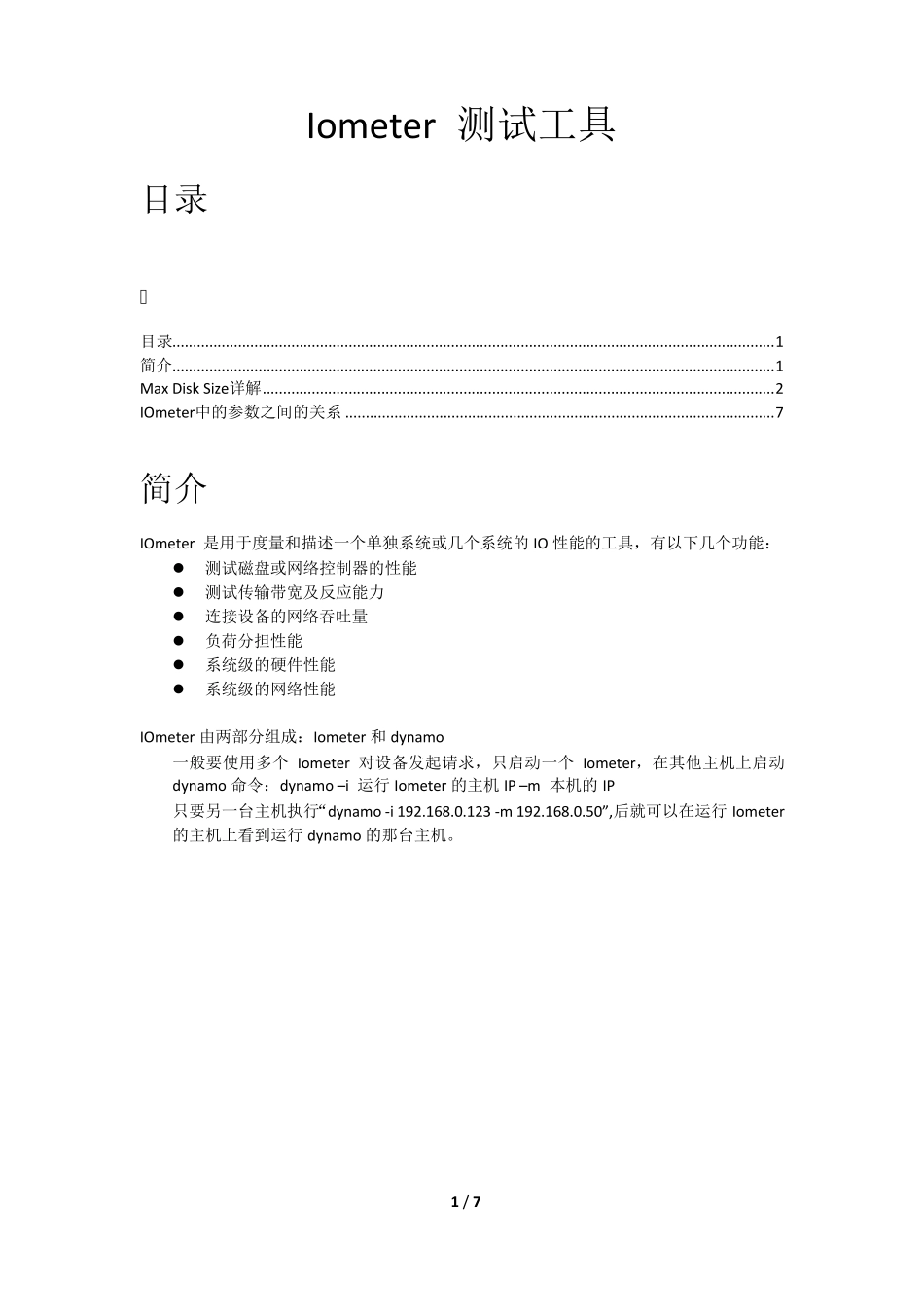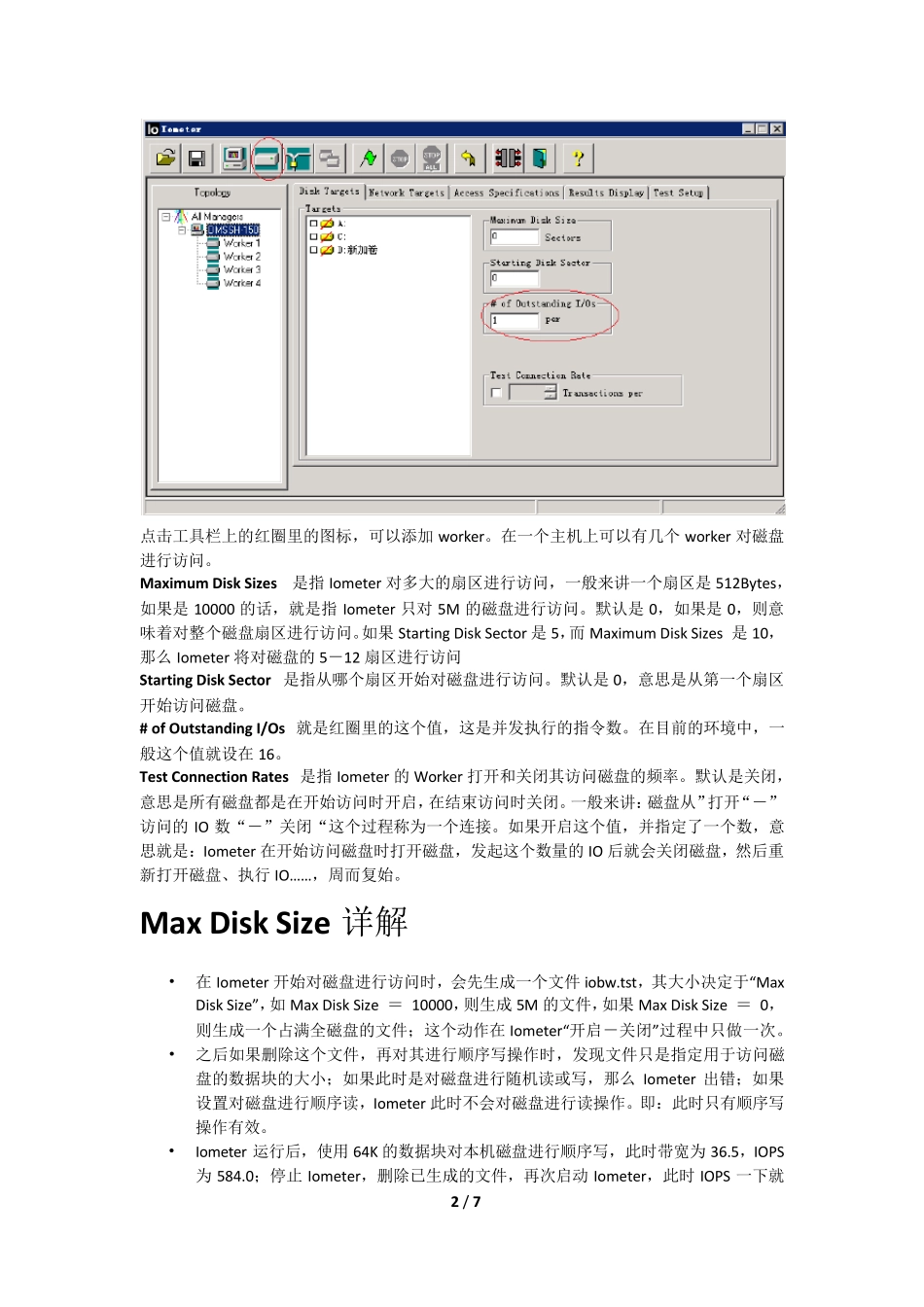1 / 7 Iometer 测试工具 目录 目录 ................................................................................................................................................... 1简介 ................................................................................................................................................... 1Max Disk Size详解 ............................................................................................................................. 2IOmeter中的参数之间的关系 ......................................................................................................... 7 简介 IOmeter 是用于度量和描述一个单独系统或几个系统的IO 性能的工具,有以下几个功能: 测试磁盘或网络控制器的性能 测试传输带宽及反应能力 连接设备的网络吞吐量 负荷分担性能 系统级的硬件性能 系统级的网络性能 IOmeter 由两部分组成:Iometer 和dynamo 一般要使用多个Iometer 对设备发起请求,只启动一个Iometer,在其他主机上启动dynamo 命令:dynamo –i 运行Iometer 的主机IP –m 本机的IP 只要另一台主机执行“dynamo -i 192.168.0.123 -m 192.168.0.50”,后就可以在运行Iometer的主机上看到运行dynamo 的那台主机。 2 / 7 点击工具栏上的红圈里的图标,可以添加worker。在一个主机上可以有几个worker 对磁盘进行访问。 Maximum Disk Sizes 是指Iometer 对多大的扇区进行访问,一般来讲一个扇区是512Bytes,如果是10000 的话,就是指Iometer 只对5M 的磁盘进行访问。默认是0,如果是0,则意味着对整个磁盘扇区进行访问。如果Starting Disk Sector 是5,而Maximum Disk Sizes 是10,那么Iometer 将对磁盘的5-12 扇区进行访问 Starting Disk Sector 是指从哪个扇区开始对磁盘进行访问。默认是0,意思是从第一个扇区开始访问磁盘。 # of Outstanding I/Os 就是红圈里的这个值,这是并发执行的指令数。在目前的环境中,一般这个值就设在16。 Test Connection Rates 是指Iometer 的Worker 打开和关闭其访问磁盘的频率。默认是关闭,意思是所有磁盘都是在开始访问时开启,在结束访问时关闭。一般来讲:磁盘从”打开“-”访问的IO 数“-”关闭“这个过程称为一个连接...